无线投屏
1.使用系统自带功能:
- 在三星平板电脑上,从屏幕顶部向下滑动两次打开快速设置面板,向右侧滑动至第二个菜单,点击 “第二屏幕” 图标。
- 选择所需的连接模式,如 “绘图/游戏” 或 “视频”。
- 在电脑上登录并按下 Windows 键和 K 键。
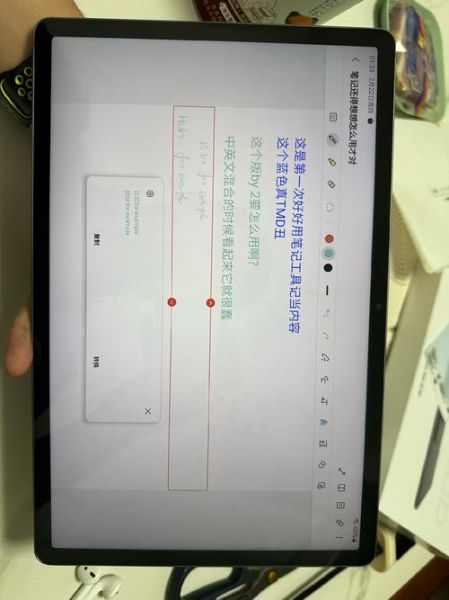
- 在弹出的设备列表中选择你的三星平板,完成连接后,电脑屏幕将显示平板电脑的屏幕内容。
2.使用 AirDroid Cast 软件:
- 在电脑上访问 AirDroid Cast 官网,下载并安装该软件;在三星平板的应用市场中也下载并安装 AirDroid Cast App。
- 确保三星平板和电脑连接到同一个 Wi-Fi 网络。
- 启动电脑上的 AirDroid Cast 软件和三星平板上的 AirDroid Cast App,在手机上点击 “扫描二维码” 按钮扫描电脑端显示的二维码,也可以输入投屏码进行连接。
- 连接成功后,即可在电脑上看到手机的实时画面并进行各种操作。
有线连接
1. 使用 USB 数据线连接三星平板和电脑,连接成功后,电脑上会出现提示,选择合适的连接模式,如 “文件传输”“媒体设备 MTP” 等,如果需要对平板进行操作,可以选择 “传输文件”;如果仅查看平板中的文件,可选择 “媒体设备 MTP” 模式。
2. 若选择 “媒体设备 MTP” 模式,连接成功后,电脑会将其识别为一个可移动磁盘,此时可以在电脑的资源管理器中找到该磁盘,查看平板中的图片、视频、音乐等文件,若选择 “传输文件” 模式,则可以直接通过电脑桌面弹出的窗口来管理平板中的文件,进行文件的复制、粘贴、删除等操作。
通过以上方法,你可以轻松将三星平板的内容显示到电脑上,无论是无线投屏还是有线连接,都能满足不同场景的需求,提升工作和娱乐效率。
本文来自作者[扶宏达]投稿,不代表智博立场,如若转载,请注明出处:https://zhibor.cn/changshi/202501-19952.html


评论列表(4条)
我是智博的签约作者“扶宏达”!
希望本篇文章《三星平板连接电脑 平板内容怎么显示到电脑上》能对你有所帮助!
本站[智博]内容主要涵盖:知识科普
本文概览:无线投屏 1.使用系统自带功能: - 在三星平板电脑上,从屏幕顶部向下滑动两次打开快速设置面板,向右侧滑动至第二个菜单,点击 “第二屏幕” 图标, - 选择所需的连接模式,如...